아, 여러분, 컴퓨터 쓰다가 갑자기 파란 화면이 ‘훅’ 뜨면서 ‘CRITICAL_PROCESS_DIED’ 메시지를 보신 적 있으신가요? 정말 당황스럽고 심장이 덜컥 내려앉는 경험, 저도 수도 없이 겪어봐서 그 기분 너무 잘 알아요. 중요한 작업 중에 이런 일이 터지면 머릿속이 새하얗게 변하죠.
요즘은 컴퓨터 성능이 워낙 좋아져서 이런 치명적인 오류는 좀처럼 보기 힘들 거라 생각하지만, 의외로 여전히 많은 분들이 겪고 있는 흔한 문제랍니다. 특히 윈도우 시스템 파일이나 드라이버 충돌 때문에 발생하는 경우가 대부분이라, ‘내 컴퓨터만 왜 이럴까?’ 하고 좌절하기 쉬운데요.
이 골치 아픈 CRITICAL_PROCESS_DIED 블루스크린, 과연 어떻게 해결해야 할지 막막하셨을 거예요. 걱정 마세요! 오늘 제가 여러분의 소중한 컴퓨터를 다시 쌩쌩하게 만들 비법을, 제 경험을 꾹꾹 눌러 담아 아주 쉽게 풀어드릴 테니, 지금 바로 그 속 시원한 해결책을 저만 믿고 따라와 보세요!
CRITICAL_PROCESS_DIED, 왜 갑자기 나에게 찾아왔을까?

핵심 시스템 프로세스가 멈춘다고?
여러분, 컴퓨터를 사용하다가 갑자기 파란 화면이 번쩍 나타나면서 ‘CRITICAL_PROCESS_DIED’라는 섬뜩한 메시지를 본 경험 있으신가요? 정말이지 심장이 덜컥 내려앉는 기분이죠. 저도 예전에 중요한 자료 작업 중에 이 메시지를 보고 얼마나 당황했던지 몰라요.
이게 무슨 뜻이냐면, 컴퓨터의 핵심적인 운영체제 프로세스 중 하나가 예상치 못하게 종료됐다는 경고랍니다. 우리 몸으로 치면 심장이 갑자기 멈춘 것과 비슷하다고 할 수 있어요. 컴퓨터가 제대로 작동하려면 여러 프로세스들이 유기적으로 움직여야 하는데, 그중에서도 정말 중요한 녀석이 ‘나는 더 이상 못 버티겠어!’ 하고 뻗어버린 거죠.
이런 상황은 대부분 윈도우 시스템 파일이 손상되었거나, 하드웨어 드라이버에 문제가 생겼을 때 발생하곤 해요. 갑작스러운 전원 종료나 알 수 없는 프로그램 설치 후에 이런 문제가 생겼다는 분들의 이야기도 많이 들었는데, 정말이지 컴퓨터는 섬세한 기계인 것 같아요.
도대체 무슨 일이 일어난 걸까?
이 오류가 발생하는 원인은 한두 가지가 아니어서 더욱 골치가 아파요. 제가 직접 겪어보고 또 주변 지인들의 컴퓨터를 고쳐주면서 느낀 바로는, 가장 흔한 원인 중 하나가 바로 윈도우 시스템 파일 손상이었어요. 윈도우 업데이트가 잘못되거나, 악성코드에 감염되거나, 혹은 그저 오래된 컴퓨터에서 알 수 없는 이유로 파일이 손상되는 경우도 많더라고요.
처음에는 단순히 재부팅하면 괜찮아지겠지 싶었는데, 몇 번 재부팅해도 계속 같은 파란 화면을 띄우는 걸 보고는 ‘이건 뭔가 심상치 않다’ 싶었죠. 또 다른 큰 원인으로는 드라이버 충돌이나 오류가 있어요. 특히 그래픽 드라이버나 사운드 드라이버처럼 자주 업데이트되거나 외부 기기와 연관된 드라이버에서 문제가 생기는 경우가 많았습니다.
예전에 제가 직접 겪었을 때는 그래픽 드라이버를 업데이트하고 나서 이 블루스크린이 뜨는 바람에 정말 진땀을 뺐던 기억이 나네요. 드라이버 버전이 꼬이거나, 운영체제와 호환되지 않는 드라이버를 설치했을 때 이런 문제가 발생할 수 있답니다. 가끔은 메모리(RAM)나 저장장치(SSD/HDD) 같은 하드웨어 자체에 문제가 생겼을 때도 이런 오류가 나타나기도 하는데, 이 경우는 좀 더 심각한 상황이라고 볼 수 있어요.
블루스크린의 주범, 윈도우 시스템 파일 점검하기
손상된 파일, SFC와 DISM으로 진단하기
CRITICAL_PROCESS_DIED 블루스크린이 떴을 때, 제가 가장 먼저 시도하는 방법은 바로 윈도우 시스템 파일 검사예요. 윈도우 운영체제에는 손상된 시스템 파일을 찾아내고 복구해주는 아주 유용한 도구들이 내장되어 있답니다. 바로 ‘SFC(System File Checker)’와 ‘DISM(Deployment Imaging and Servicing Management)’이라는 명령어인데요.
이걸 사용해서 윈도우 깊숙이 숨어있는 문제들을 찾아낼 수 있어요. 명령 프롬프트를 관리자 권한으로 실행한 다음, ‘sfc /scannow’라고 입력하고 엔터를 누르면 윈도우가 알아서 시스템 파일을 스캔하고 손상된 부분이 있으면 복구 시도를 한답니다. 이 과정을 거치면 의외로 많은 블루스크린 문제가 해결되는 것을 직접 경험했어요.
저도 예전에 한 고객님 컴퓨터에서 계속 블루스크린이 뜨길래 이 방법으로 해결해드렸더니, 고객님이 정말 기뻐하셨던 기억이 나요. 만약 SFC로 해결이 안 된다면 ‘DISM’ 명령어를 사용해볼 수 있어요. 이 명령어는 윈도우 이미지를 복구하는 역할을 하는데, ‘Dism /online /cleanup-image /restorehealth’를 입력하면 윈도우 업데이트 서버에서 깨끗한 파일을 다운로드해서 손상된 파일을 교체해준답니다.
나도 모르게 지워진 중요 파일들
간혹 특정 프로그램을 설치하거나 삭제하는 과정에서 윈도우의 중요한 시스템 파일이 실수로 삭제되거나 변형되는 경우가 있어요. ‘내가 뭘 잘못했지?’ 싶지만, 사실 사용자는 전혀 인지하지 못하는 상태에서 이런 일이 벌어지곤 한답니다. 특히 시스템 최적화 프로그램이나 백신 프로그램이 과도하게 윈도우 파일을 건드릴 때도 문제가 발생할 수 있어요.
저도 한번 이런 문제 때문에 하루 종일 씨름했던 적이 있는데, 결국 특정 시스템 파일이 손상된 것을 발견하고 교체해서 해결했던 기억이 납니다. 이런 경우, 위에서 말씀드린 SFC나 DISM 같은 도구들이 빛을 발하게 되는 거죠. 또, 악성코드나 바이러스에 감염되었을 때도 시스템 파일이 손상되거나 변조될 수 있습니다.
악성코드는 우리 눈에 보이지 않는 곳에서 시스템을 망가뜨리기 때문에, 정기적인 백신 검사는 선택이 아닌 필수예요. 컴퓨터가 조금이라도 이상하다고 느껴진다면, 주저하지 말고 시스템 파일 검사를 먼저 시도해보세요. 생각보다 간단하게 문제를 해결할 수 있는 경우가 많답니다.
드라이버 문제, 생각보다 심각합니다
최신 드라이버가 꼭 정답은 아니에요
많은 분들이 ‘드라이버는 무조건 최신 버전이 최고!’라고 생각하시는데, 제가 수많은 컴퓨터를 고쳐본 경험에 비추어보면 꼭 그렇지만은 않아요. 때로는 최신 드라이버가 오히려 시스템과 충돌을 일으켜 CRITICAL_PROCESS_DIED 블루스크린을 유발하는 원인이 되기도 한답니다.
특히 새로운 윈도우 업데이트가 진행된 직후에 드라이버 문제가 발생하는 경우가 꽤 많았어요. 드라이버 개발사에서 윈도우 최신 버전과의 호환성 테스트를 미처 완벽하게 마치지 못했을 때 이런 일이 벌어지곤 하죠. 저도 예전에 그래픽 드라이버를 최신으로 업데이트했다가 게임 도중에 계속 블루스크린이 뜨는 황당한 경험을 했었죠.
결국 이전 버전의 드라이버로 되돌리고 나서야 문제가 해결됐던 아찔한 기억이 있습니다. 만약 최근에 드라이버를 업데이트하고 나서 블루스크린이 발생하기 시작했다면, 주저하지 말고 ‘장치 관리자’에서 해당 드라이버를 이전 버전으로 롤백하거나 아예 삭제 후 재설치하는 방법을 시도해 봐야 해요.
드라이버 충돌, 이렇게 해결했어요
드라이버 문제는 단순히 최신 버전이 아니어서 생기는 것뿐만 아니라, 여러 드라이버가 서로 충돌을 일으켜 발생하기도 합니다. 특히 메인보드 칩셋 드라이버, 그래픽 드라이버, 사운드 드라이버 등 주요 드라이버들이 복잡하게 얽혀 있어서, 어떤 드라이버가 문제의 원인인지 찾아내기가 쉽지 않을 때가 많아요.
제가 직접 겪었던 사례 중에는 무선랜 드라이버와 블루투스 드라이버가 충돌해서 블루스크린이 뜨는 경우도 있었어요. 이럴 때는 안전 모드로 부팅해서 문제가 될 만한 드라이버를 하나씩 제거해가면서 테스트해보는 수밖에 없었죠. 시간은 좀 걸리지만, 원인을 정확하게 찾아낼 수 있는 가장 확실한 방법이기도 합니다.
그리고 공식 웹사이트에서 제공하는 정식 드라이버를 사용하는 것이 정말 중요해요. 간혹 출처를 알 수 없는 드라이버 업데이트 프로그램을 사용하다가 시스템에 문제가 생기는 경우도 많으니, 항상 공식 제조사 웹사이트에서 드라이버를 다운로드하는 습관을 들이시는 게 좋아요.
하드웨어 문제까지 의심해봐야 할 때
램(RAM) 불량, 의외의 복병
컴퓨터가 CRITICAL_PROCESS_DIED 블루스크린을 뿜어낼 때, 소프트웨어적인 문제만 생각하고 헤매는 경우가 많아요. 하지만 저의 오랜 경험상, 의외로 램(RAM) 불량이 원인인 경우가 꽤 많았답니다. 램은 컴퓨터가 데이터를 임시로 저장하고 빠르게 처리하는 데 사용되는 아주 중요한 부품이죠.
만약 램에 문제가 생기면, 운영체제가 필수적인 프로세스를 실행하는 도중에 데이터를 제대로 읽거나 쓰지 못해서 갑자기 멈춰버리는 현상이 발생할 수 있습니다. 예전에 지인 컴퓨터에서 계속 블루스크린이 뜨길래 이것저것 다 해보다가, 혹시나 싶어 램을 교체해봤더니 거짓말처럼 문제가 해결된 적이 있었죠.
램 불량은 단순히 부팅이 안 되거나 컴퓨터가 느려지는 것을 넘어, 이런 치명적인 블루스크린을 유발할 수 있다는 점을 꼭 기억해야 해요. 만약 램이 두 개 이상 꽂혀 있다면, 하나씩 빼가면서 테스트해보는 것도 좋은 방법이고, ‘윈도우 메모리 진단’ 도구를 사용해서 램 상태를 점검해보는 것도 추천합니다.
SSD/HDD 상태, 혹시 노후화?
저장장치인 SSD나 HDD의 상태도 CRITICAL_PROCESS_DIED 오류와 밀접한 관련이 있습니다. 운영체제 파일이나 중요 시스템 파일들이 모두 저장장치에 담겨있기 때문에, 저장장치에 물리적인 손상이 있거나 배드 섹터가 발생하면 파일을 제대로 읽어올 수 없어서 시스템이 멈춰버리게 되는 거죠.
제가 직접 겪었던 사례 중에는 사용 기간이 오래된 HDD에서 배드 섹터가 늘어나면서 주기적으로 블루스크린이 발생하는 경우가 있었어요. 이때는 저장장치 교체 외에는 답이 없었죠. 요즘은 대부분 SSD를 사용하시는데, SSD도 영구적인 저장장치가 아니기 때문에 사용 시간이 늘어날수록 성능이 저하되거나 오류가 발생할 수 있습니다.
‘CrystalDiskInfo’ 같은 프로그램을 사용해서 저장장치의 건강 상태를 주기적으로 확인하는 습관을 들이는 것이 좋아요. 만약 저장장치의 상태가 ‘주의’나 ‘나쁨’으로 표시된다면, 중요한 자료를 백업해두고 새로운 저장장치로 교체하는 것을 심각하게 고려해봐야 합니다.
바이러스와 악성코드, 숨겨진 위험
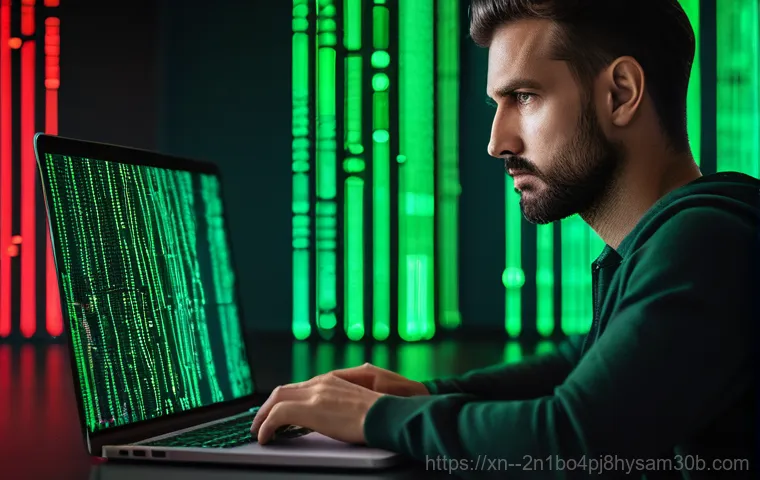
꼼꼼한 검사가 필요한 이유
컴퓨터가 갑자기 이상한 행동을 하고, 알 수 없는 블루스크린이 뜬다면, 바이러스나 악성코드를 의심해봐야 할 때가 많아요. 이 녀석들은 우리 컴퓨터에 몰래 침투해서 시스템 파일을 손상시키거나, 중요 프로세스를 강제로 종료시켜 CRITICAL_PROCESS_DIED와 같은 심각한 오류를 유발할 수 있습니다.
저도 예전에 한 고객님 컴퓨터를 수리할 때, 아무리 드라이버나 시스템 파일을 만져봐도 해결되지 않던 블루스크린 문제가 강력한 백신으로 악성코드를 잡아내고 나서야 해결된 적이 있었어요. 처음에는 단순한 오류인 줄 알았는데, 알고 보니 컴퓨터 깊숙한 곳에서 악성코드가 시스템을 갉아먹고 있었던 거죠.
무료 백신도 좋지만, 가급적으로 유료 백신 프로그램을 사용해서 주기적으로 전체 검사를 진행하는 것이 좋습니다. 단순히 바이러스만 잡아내는 것을 넘어, 시스템을 보호하고 안정성을 높이는 데 큰 도움이 된답니다.
의심스러운 프로그램은 바로 삭제!
인터넷을 사용하다 보면 ‘이벤트에 참여하세요!’, ‘무료로 영화를 보세요!’ 같은 달콤한 유혹에 넘어가 출처를 알 수 없는 프로그램을 설치하게 되는 경우가 종종 있어요. 하지만 이런 프로그램들 중에는 악성코드나 불필요한 애드웨어(광고 프로그램)가 숨어있는 경우가 많답니다.
이 녀석들이 설치되면 컴퓨터 속도가 느려지는 것은 물론이고, 시스템 파일을 건드려서 블루스크린을 유발하기도 해요. 제가 직접 사용해보니, 의심스러운 프로그램은 발견 즉시 제어판이나 ‘설정’ 앱을 통해 깔끔하게 제거하는 것이 가장 중요하더라고요. 만약 일반적인 방법으로 삭제가 어렵다면, ‘레지스트리 편집기’를 사용해서 관련 항목들을 직접 삭제해야 할 수도 있습니다.
하지만 레지스트리 편집은 잘못 건드리면 더 큰 문제를 야기할 수 있으니, 이 부분은 전문가의 도움을 받거나 충분한 지식을 가지고 시도하는 것이 안전합니다. 항상 출처가 명확하고 신뢰할 수 있는 프로그램만 설치하는 습관을 들이는 것이 중요하겠죠?
윈도우 재설치, 최후의 보루인가?
이젠 정말 어쩔 수 없을 때
위에서 설명해드린 여러 방법들을 시도해봤음에도 불구하고 CRITICAL_PROCESS_DIED 블루스크린이 계속 나타난다면, 이제는 윈도우 재설치를 고려해볼 차례예요. 사실 윈도우 재설치는 컴퓨터를 공장 초기 상태로 되돌리는 것과 같기 때문에, 대부분의 소프트웨어적인 문제는 이걸로 해결된다고 보시면 됩니다.
마치 복잡하게 꼬인 실타래를 한 번에 풀어버리는 것과 같달까요? 저도 오랫동안 해결되지 않던 컴퓨터 문제를 윈도우 재설치 한 방으로 해결하고는 ‘진작에 할 걸!’ 하고 후회했던 적이 한두 번이 아니에요. 물론 재설치 과정이 번거롭고 시간이 오래 걸리지만, 계속되는 블루스크린으로 인한 스트레스와 시간 낭비를 생각하면 이 방법이 가장 확실한 해결책일 수 있습니다.
특히 시스템 파일 손상이 너무 심하거나, 어떤 특정 드라이버가 문제인지 도무지 찾아낼 수 없을 때, 윈도우 재설치는 최후의 보루이자 가장 확실한 선택이 될 수 있죠.
백업은 선택 아닌 필수
윈도우 재설치를 결정했다면, 가장 중요한 것은 바로 ‘데이터 백업’이에요. 재설치를 하게 되면 컴퓨터에 저장되어 있던 모든 파일과 프로그램이 지워지기 때문에, 미리 백업해두지 않으면 소중한 추억이나 중요한 업무 자료를 모두 잃게 될 수 있습니다. 저도 예전에 이걸 깜빡하고 재설치를 진행했다가, 몇 년간 찍은 가족사진을 날려버리고는 며칠 밤낮을 후회했던 아픈 기억이 있어요.
여러분은 저 같은 실수를 하지 마세요! 외장 하드 드라이브나 USB, 클라우드 저장 서비스(네이버 마이박스, 구글 드라이브 등)를 이용해서 중요한 파일들을 미리 옮겨두는 것이 좋습니다. 그리고 재설치 후에 필요한 프로그램 설치 파일이나 드라이버 파일들도 미리 준비해두면 좋습니다.
윈도우 재설치 과정을 아래 표로 간단히 정리해봤으니 참고하시면 도움이 될 거예요.
| 단계 | 설명 | 준비물/참고사항 |
|---|---|---|
| 1 단계 | 중요 데이터 백업 | 외장하드, USB, 클라우드 저장소 필수 |
| 2 단계 | 윈도우 설치 미디어 생성 | USB 또는 DVD (마이크로소프트 공식 도구 사용) |
| 3 단계 | BIOS/UEFI 설정 변경 | USB 또는 DVD로 부팅 순서 변경 (컴퓨터 제조사별 상이) |
| 4 단계 | 윈도우 설치 진행 | 화면 지시에 따라 설치 진행, 디스크 포맷 시 주의 |
| 5 단계 | 드라이버 및 프로그램 설치 | 메인보드, 그래픽, 사운드 등 필수 드라이버 설치 후 필요한 프로그램 설치 |
미리미리 예방하는 습관이 중요해요
주기적인 관리로 내 컴퓨터 지키기
CRITICAL_PROCESS_DIED 블루스크린은 정말 당황스러운 경험이지만, 사실 평소에 컴퓨터를 어떻게 관리하느냐에 따라 충분히 예방할 수 있는 문제이기도 합니다. 저의 경험상, 컴퓨터는 ‘관심’을 주는 만큼 건강하게 오래 사용할 수 있더라고요. 주기적으로 윈도우 업데이트를 진행하고, 사용하지 않는 프로그램은 과감하게 삭제하며, 디스크 정리나 조각 모음을 통해 저장 공간을 최적화하는 것이 중요해요.
또한, 불필요하게 시작 프로그램에 등록된 앱들을 정리해서 부팅 속도를 빠르게 하고, 시스템 자원 낭비를 줄이는 것도 도움이 됩니다. 가끔 컴퓨터 내부를 열어서 먼지를 제거해주는 것도 좋아요. 먼지가 쌓이면 발열을 유발하고, 이는 하드웨어 수명 단축으로 이어져 결국 시스템 불안정의 원인이 될 수 있거든요.
이런 사소한 습관들이 모여서 내 컴퓨터의 건강을 지켜주고, 골치 아픈 블루스크린을 예방하는 가장 좋은 방법이 된답니다.
소프트웨어 업데이트의 중요성
윈도우 운영체제와 사용하고 있는 모든 소프트웨어를 항상 최신 상태로 유지하는 것은 블루스크린을 예방하는 데 있어 정말 중요합니다. 개발사들은 발견된 버그를 수정하고, 보안 취약점을 보완하며, 새로운 기능들을 추가하기 위해 꾸준히 업데이트를 제공하거든요. 특히 보안 업데이트는 악성코드나 바이러스로부터 내 컴퓨터를 보호하는 방패와 같다고 할 수 있어요.
제가 직접 경험한 바로는, 윈도우 업데이트를 미루고 사용하다가 보안 취약점에 노출되어 시스템이 감염되고, 결국 블루스크린으로 이어지는 경우를 종종 봤습니다. 물론 업데이트가 때로는 문제를 일으키기도 하지만, 대부분은 시스템 안정성과 보안을 강화하는 데 목적이 있습니다.
드라이버 업데이트도 마찬가지예요. 제조사에서 제공하는 최신 드라이버는 하드웨어의 성능을 최적화하고, 윈도우와의 호환성을 높여주기 때문에, 문제가 발생하지 않는 한 최신 버전을 유지하는 것이 좋습니다. 하지만 앞서 말씀드렸듯, 가끔 최신 드라이버가 문제가 될 수도 있으니, 업데이트 후 문제가 발생하면 이전 버전으로 롤백할 준비도 항상 해두세요!
글을 마치며
오늘은 갑작스러운 블루스크린, 그중에서도 ‘CRITICAL_PROCESS_DIED’라는 무서운 오류에 대해 함께 깊이 파헤쳐 봤습니다. 저도 컴퓨터 전문가로서 수많은 케이스를 경험했지만, 이 오류만큼은 처음 접했을 때 정말 당황스러웠던 기억이 생생해요. 하지만 여러분, 너무 좌절하거나 걱정하지 마세요. 대부분의 경우, 우리가 오늘 알아본 시스템 파일 검사, 드라이버 점검, 그리고 마지막으론 윈도우 재설치와 같은 단계적인 접근을 통해 충분히 해결할 수 있는 문제랍니다. 컴퓨터는 늘 우리에게 편리함을 주지만, 때로는 이렇게 ‘관심’을 요구하기도 해요. 오늘 배운 꿀팁들을 잘 활용하셔서 여러분의 소중한 컴퓨터를 건강하게 지켜나가시길 바랍니다. 항상 잊지 마세요, 주기적인 관심과 관리가 가장 강력한 예방책이라는 것을요!
알아두면 쓸모 있는 정보
컴퓨터 사용 중 발생하는 다양한 문제들을 미리 예방하고, 만약의 사태에 현명하게 대처할 수 있도록 제가 직접 경험하며 얻은 몇 가지 유용한 정보들을 알려드릴게요. 저도 처음엔 몰랐던 사실들이 많았는데, 하나씩 실천하다 보니 컴퓨터 트러블이 훨씬 줄어들었답니다. 우리 함께 ‘스마트한 컴퓨터 유저’가 되어보자구요.
1. 정기적인 윈도우 및 드라이버 업데이트 확인
윈도우 운영체제와 그래픽 카드, 사운드 카드 등 주요 하드웨어 드라이버는 항상 최신 상태로 유지하는 것이 좋아요. 개발사들이 버그를 수정하고 보안을 강화하기 위해 꾸준히 업데이트를 내놓거든요. 하지만 가끔 최신 업데이트가 문제를 일으킬 수도 있으니, 업데이트 후 이상 증상이 나타나면 언제든지 이전 버전으로 롤백할 준비도 해두는 센스! 저도 한번 최신 드라이버 깔았다가 고생한 경험이 있어서 항상 백업 포인트를 만들어 두는 편이에요.
2. 불필요한 프로그램 삭제 및 시작 프로그램 관리
우리가 모르는 사이에 설치되는 프로그램들이나 사용하지 않는 앱들은 시스템 자원을 잡아먹고 충돌을 일으킬 수 있어요. 제어판이나 ‘설정’ 앱에서 주기적으로 불필요한 프로그램을 삭제하고, 컴퓨터가 시작될 때 자동으로 실행되는 프로그램들도 ‘작업 관리자’에서 꼭 필요한 것만 남기고 정리해 보세요. 컴퓨터 부팅 속도는 물론, 전반적인 시스템 안정성에 큰 도움이 될 거예요. 제가 직접 해보니 정말 체감될 정도로 빨라지더라구요.
3. 강력한 백신 프로그램으로 악성코드 상시 감시
바이러스나 악성코드는 우리 눈에 보이지 않는 곳에서 시스템을 망가뜨리고 블루스크린을 유발하는 주범이 될 수 있습니다. 신뢰할 수 있는 백신 프로그램을 설치하고 주기적으로 전체 검사를 진행하는 것은 선택이 아닌 필수예요. 특히 인터넷에서 자료를 다운로드하거나 이메일을 열어볼 때는 항상 주의를 기울여야 합니다. 저도 한때 무료 백신만 믿다가 랜섬웨어에 감염될 뻔한 아찔한 경험이 있어서, 요즘엔 유료 백신으로 든든하게 방어하고 있어요.
4. 중요 데이터는 반드시 이중 백업!
어떤 컴퓨터 문제든 가장 중요한 것은 바로 ‘데이터’입니다. 하드웨어 고장이나 시스템 오류로 인해 언제든 소중한 자료를 잃을 수 있어요. 외장 하드, USB 메모리, 또는 클라우드 서비스(네이버 마이박스, 구글 드라이브 등)를 활용해서 중요한 문서, 사진, 영상 등은 항상 이중으로 백업해두는 습관을 들이세요. 제가 직접 겪어보니, 백업은 ‘만약’의 상황이 아니라 ‘언젠가’ 일어날 일에 대비하는 가장 현명한 방법이랍니다. 미리 대비하면 나중에 후회할 일이 없어요.
5. 컴퓨터 내부 청소 및 발열 관리
컴퓨터 내부에 쌓이는 먼지는 발열을 유발하고, 이는 곧 하드웨어 부품의 수명을 단축시키는 주범이 됩니다. 주기적으로 컴퓨터 케이스를 열어 에어 스프레이나 부드러운 브러시로 먼지를 제거해 주세요. 특히 CPU 쿨러나 그래픽 카드 팬 주변의 먼지는 꼼꼼하게 청소하는 것이 중요해요. 저도 가끔 컴퓨터가 너무 뜨거워진다 싶으면 바로 열어서 청소해주는데, 확실히 컴퓨터가 더 조용해지고 안정적으로 작동하더라구요. 발열 관리는 시스템 안정성의 핵심입니다.
중요 사항 정리
오늘 우리가 다룬 ‘CRITICAL_PROCESS_DIED’ 오류는 컴퓨터를 사용하면서 누구나 한 번쯤 겪을 수 있는 흔한 문제 중 하나입니다. 하지만 중요한 것은 이 오류의 원인을 정확히 이해하고, 당황하지 않고 침착하게 대응하는 것이죠. 제가 강조하고 싶은 핵심은 결국 ‘예방’과 ‘대비’입니다. 시스템 파일 손상이 의심될 때는 ‘SFC’나 ‘DISM’ 같은 윈도우 내장 도구를 활용해서 자가 진단을 먼저 시도해보고, 드라이버 문제가 의심되면 최근 업데이트 내역을 확인하고 롤백을 고려해봐야 합니다. 또한, 램이나 저장장치 같은 하드웨어 불량도 간과할 수 없는 원인이므로, 지속적인 문제가 발생한다면 전문가의 도움을 받아 진단을 받아보는 것이 현명합니다. 무엇보다 중요한 건, 오늘 당장이라도 중요한 데이터는 외장하드나 클라우드에 백업해두는 습관을 들이는 것입니다. 컴퓨터는 영원히 고장 나지 않는 기계가 아니니까요. 우리의 소중한 디지털 자산을 안전하게 지키는 것이 가장 중요합니다. 이 글이 여러분의 컴퓨터 생활에 조금이나마 도움이 되었기를 진심으로 바랍니다. 궁금한 점이 있다면 언제든 댓글로 소통해주세요!
자주 묻는 질문 (FAQ) 📖
질문: 아니, 갑자기 파란 화면에 ‘CRITICALPROCESSDIED’라는 메시지가 뜨던데, 도대체 제 컴퓨터가 왜 이러는 걸까요? 진짜 당황스러웠어요!
답변: 아휴, 정말 놀라셨겠어요! 컴퓨터가 갑자기 멈추면서 낯선 파란 화면이 훅 뜨면 심장이 철렁하죠. 이 ‘CRITICALPROCESSDIED’ 오류는 말 그대로 ‘아주 중요한 프로세스가 죽었다’는 뜻이에요.
우리 몸으로 치면 심장이나 뇌 같은 핵심 장기가 갑자기 멈춰버린 상황과 비슷하다고 할 수 있어요. 컴퓨터가 제대로 작동하려면 여러 프로그램들이 마치 톱니바퀴처럼 맞물려 돌아가야 하는데, 그중 하나라도 문제가 생겨 멈춰버리면 시스템 전체가 그대로 뻗어버리는 거죠. 주로 윈도우 시스템 파일이 손상되었거나, 설치된 드라이버(그래픽 카드, 사운드 카드 등 하드웨어와 윈도우를 연결해주는 소프트웨어)에 충돌이 생겼을 때 많이 발생해요.
또, 의외로 악성코드나 바이러스 감염 때문에 이런 일이 생기기도 한답니다. 제 경우에도 예전에 잘 쓰던 노트북이 갑자기 블루스크린을 뿜어내서 살펴보니, 업데이트 과정에서 꼬인 드라이버가 범인이더라고요. 정말이지 예상치 못한 곳에서 문제가 터지니 당황스럽기도 하고, ‘내가 뭘 잘못했지?’ 싶어 속상했던 기억이 생생하네요.
질문: 그럼 이 CRITICALPROCESSDIED 오류, 어떻게 고쳐야 하나요? 컴퓨터가 자꾸 멈추니까 뭘 하기가 무서워요!
답변: 걱정 마세요! 이 오류가 보인다고 해서 바로 컴퓨터를 버릴 필요는 전혀 없어요. 대부분의 경우 몇 가지 방법으로 충분히 해결할 수 있답니다.
제가 직접 해보고 효과를 본 방법들을 순서대로 알려드릴게요. 첫째, 가장 기본적이면서도 중요한 건 ‘시스템 파일 검사’예요. 윈도우 검색창에 ‘cmd’를 입력하고 ‘명령 프롬프트’를 ‘관리자 권한으로 실행’한 다음, ‘sfc /scannow’라고 입력하고 엔터를 눌러보세요.
윈도우가 스스로 손상된 시스템 파일을 찾아서 복구해줄 거예요. 저는 이 방법으로 간단한 오류들을 꽤 많이 해결했었어요. 둘째, ‘드라이버 업데이트’ 또는 ‘재설치’입니다.
앞서 말씀드렸듯 드라이버 문제가 원인인 경우가 많아요. ‘장치 관리자’에 들어가서 문제가 의심되는 드라이버(주로 디스플레이 어댑터, 사운드 드라이버 등)를 찾아 업데이트하거나, 아예 삭제하고 제조사 홈페이지에서 최신 버전으로 다시 설치해보는 거죠. 특히 최근에 특정 프로그램을 설치했거나 업데이트한 후에 이 오류가 발생했다면, 그때 설치된 드라이버를 집중적으로 살펴보는 게 좋아요.
셋째, ‘악성코드 검사’는 필수예요. 의외로 악성코드가 시스템 프로세스를 방해해서 이런 오류를 일으키는 경우가 있거든요. 평소 사용하시던 백신 프로그램으로 전체 검사를 한 번 진행해보시길 강력 추천합니다.
혹시 백신이 없으시다면 윈도우 자체 디펜더로도 충분히 가능해요. 마지막으로, 위 방법들로도 해결이 안 된다면 ‘윈도우 재설치’를 고려해야 할 때가 와요. 많은 분들이 이 말을 들으면 한숨부터 쉬시겠지만, 복잡한 소프트웨어 충돌이나 심각한 시스템 손상일 경우엔 윈도우를 깨끗하게 다시 설치하는 게 가장 빠르고 확실한 해결책이 될 수 있어요.
저도 결국 며칠을 씨름하다가 윈도우를 재설치하고 나서야 마음의 평화를 찾았던 경험이 있답니다. 물론 중요한 자료는 꼭 백업하는 거 잊지 마세요!
질문: 앞으로 이런 골치 아픈 CRITICALPROCESSDIED 블루스크린을 다시 보지 않으려면 어떻게 해야 할까요? 예방 꿀팁 같은 거 없을까요?
답변: 물론이죠! 예방이 최선의 치료라는 말이 있듯이, 몇 가지 습관만 잘 지켜도 이런 블루스크린을 미리미리 막을 수 있답니다. 제가 평소에 실천하고 있는 꿀팁들을 공유해드릴게요.
첫째, ‘윈도우 업데이트는 꼭 꼬박꼬박 해주세요!’ 윈도우 업데이트에는 보안 취약점 패치뿐만 아니라, 시스템 안정성을 높이는 중요한 개선 사항들이 포함되어 있어요. 가끔 업데이트가 귀찮다고 미루시는 분들이 있는데, 이게 오히려 나중에 큰 문제를 일으킬 수 있답니다. 마치 우리 몸에 필요한 영양제를 제때 챙겨 먹는 것과 같다고 생각하시면 돼요.
둘째, ‘드라이버는 항상 최신 상태로 유지하세요.’ 컴퓨터에 연결된 하드웨어 드라이버들도 주기적으로 확인해서 최신 버전으로 업데이트해주는 게 좋아요. 특히 그래픽 드라이버처럼 사용 빈도가 높은 드라이버는 제조사 홈페이지에서 직접 다운로드하여 설치하는 게 가장 안전하고 확실해요.
저는 한 달에 한 번 정도는 주요 드라이버들을 체크하는 습관을 들이고 있어요. 셋째, ‘정기적인 시스템 점검과 악성코드 검사는 필수!’ 앞서 말씀드렸지만, 악성코드는 정말 교묘하게 시스템을 망가뜨릴 수 있어요. 믿을 수 있는 백신 프로그램을 설치하고, 최소한 일주일에 한 번은 전체 시스템 검사를 하는 게 좋습니다.
그리고 주기적으로 불필요한 파일들을 정리하고 디스크 오류 검사도 해주면 컴퓨터가 훨씬 쾌적해질 거예요. 넷째, ‘의심스러운 프로그램이나 파일은 절대 함부로 설치하거나 열지 마세요.’ 인터넷을 하다 보면 혹하는 무료 프로그램이나 자료들이 많잖아요? 하지만 출처가 불분명하거나 너무 수상하다 싶으면 과감하게 포기하는 게 현명합니다.
저도 호기심에 한두 번 눌러봤다가 광고 폭탄에 악성코드까지 얻어맞고 며칠 밤낮을 고생했던 적이 있어서, 이제는 아예 클릭조차 하지 않는답니다. 이런 작은 습관들이 여러분의 소중한 컴퓨터를 CRITICALPROCESSDIED 같은 무서운 블루스크린으로부터 지켜줄 거예요.
꾸준한 관리만이 컴퓨터를 쌩쌩하게 오래 쓰는 비결이라는 점, 꼭 기억해주세요!
